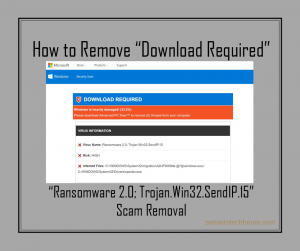
atualização agosto 2019. Este artigo tem como objetivo ajudá-lo por explicar como você pode remover o download é necessário mensagem de golpe do seu computador e como você pode ter certeza de que as suas estadias PC protegido contra infecções no futuro, bem.
o Baixar golpe Obrigatório mensagens foram detectados por vários pesquisadores de segurança a ser exibida como resultado de um redirecionamento do navegador nos computadores de usuários. As mensagens scamming podem ser introduzidos nos computadores das vítimas como resultado de ter um programa potencialmente indesejado, que exibe anúncios e faz com que redireciona o navegador web. No caso de você ver a Baixar Obrigatório mensagem golpes no seu computador, é altamente recomendável ler este artigo para aprender como remover as mensagens de download necessário do seu PC e protegê-lo contra pop-ups futuros e redirecionamentos de navegador deste tipo.

Resumo ameaça
| Nome | Baixar Scam Obrigatório |
| Tipo | Trapaças Redirect |
| Pequena descrição | Pretende levá-lo a baixar Avançado PC Fixer que é um programa hoax antivírus, afirmando o seu computador está em risco. |
| Os sintomas | Seu computador é redirecionado para o winmanager(ponto)domínio hoje com um URL personalizado, que é uma falsa página web da Microsoft, exibindo uma mensagem golpes. |
| distribuição Método | Via programas potencialmente indesejados (adware, Seqüestradores de navegador, etc.) |
| Ferramenta de detecção |
Veja se o seu sistema foi afetado por malware
Baixar
Remoção de Malware Ferramenta
|
Experiência de usuário | Participe do nosso Fórum para discutir download é necessário Scam. |

Baixar Obrigatório Scam Mensagem - How Did I Get It
O principal método através do qual estes programas estão espalhados por todo os computadores dos usuários é como a maioria adware estão se espalhando por algum tempo agora - configuração bundling. Estes tipos de programas livres são frequentemente anunciados como extras gratuitos para a instalação atual do computador do usuário. Eles muitas vezes fingir para melhorar sua experiência de navegação na web de uma forma e tem como objectivo ajudá-lo a levá-lo a adicioná-los ou como uma extensão do navegador ou como um adicional gratuito em sua configuração atual. Os programas na maioria das situações não podem ser facilmente localizados como eles residem em várias etapas de instalação diferentes no “Advanced” ou “Custom” modos de computadores afetados instalação. Na maioria dos casos os instaladores que contêm as instruções para adicionar software como os PUPs introduzindo o download é necessário pop-ups são os programas que são baixados em uma base regular. Esses tipos de software são players de mídia muitas vezes gratuitos, pacotes de codecs, patches e outro freeware. Uma vez que tal freeware é livre e distribuído abertamente, alguns sites de terceiros visam lucrar com isso adicionando adware e outros programas potencialmente indesejados, entre os quais adware.

Baixar Scam Necessário - Como funciona
Quando você se redirecionado para a página web, isso diz Baixar Scam Obrigatório, você notar imediatamente uma URL longa e uma falsa página web da Microsoft, que é muito bem projetado para se parecer com o original. A aparência da página web como o seguinte:
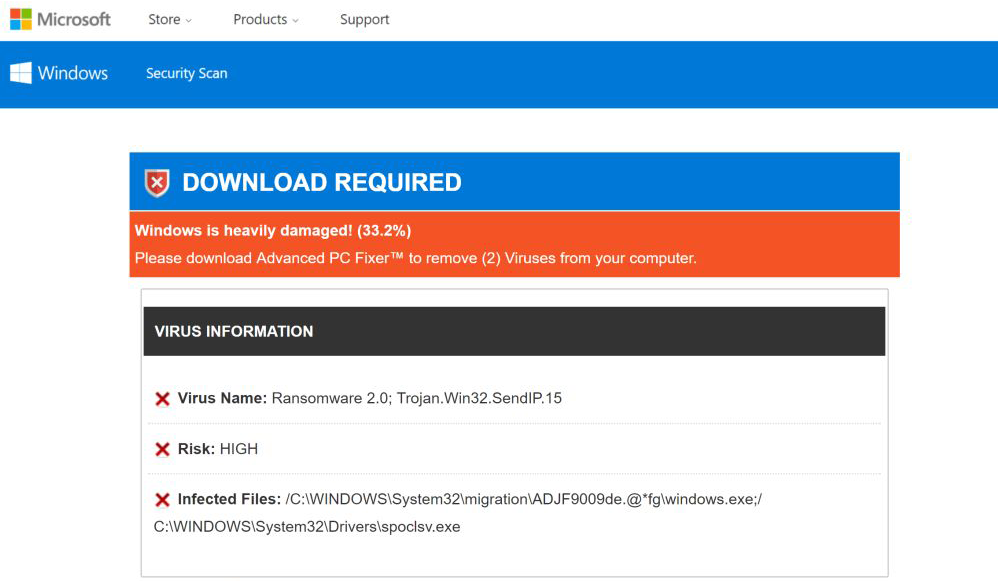
Mensagem do Imagem:
“Download é necessário
Windows está fortemente danificada! (33.2%)
Faça o download Avançada PC Fixer™ remover (2) Os vírus de computador.
INFORMAÇÃO DE VÍRUS
Nome vírus: ransomware 2.0; Trojan.Win32.SendIP.15
Risco: ALTO
Arquivos infectados: /C:\WINDOWS System32 migration ADJF9009de. @ * Fg windows.exe;/ C:\Windows System32 Drivers spoclsv.ex
Faça o download e reparação do Windows do Windows 10
Inscrição: Avançado PC Fixer™
Avaliação: 9.9/10
Preço: Livre"
o Baixar Obrigatório objetivos de mensagens farsa para enganá-lo em acreditar que os arquivos importantes do Windows de seu computador estão danificados. Uma vez convencido de que, o pop-up pede-lhe para baixar um programa que pode resolver o seu problema de segurança, chamado Avançada PC Fixer. Este software é um desses programas potencialmente indesejáveis conhecidos como hoax antivírus. O principal objetivo da página da web é levá-lo a instalá-lo, a partir de onde o esquema continua. Os shows do programa que seu computador como foi comprometida por centenas de questões, em vez de apenas o “(2) vírus”, que as necessário fazer download de páginas golpe reivindicações. Avançado PC-Fixer também assusta você, mostrando-lhe telas que agarrar sua atenção e olhar como os shows imagem debaixo:
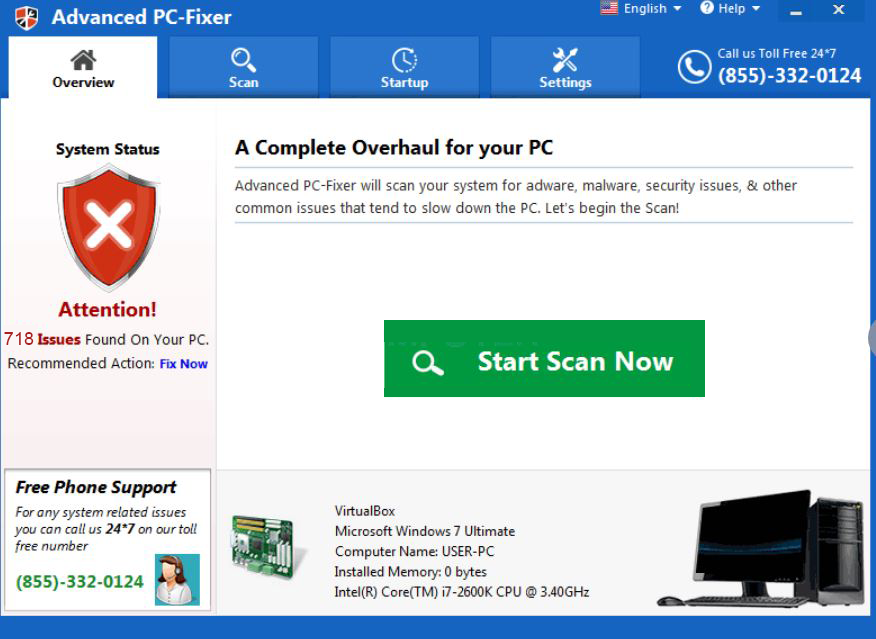
Para fazer você acreditar, Programa Avançado PC-Fixer também tem um número de telefone fornecido, que provavelmente entrará em contato com você para seu "suporte", que na verdade podem ser as mesmas pessoas por trás da página de golpe necessário para download. Mas vamos nos ater ao ponto. O software quer que você iniciar uma verificação, após o que afirma encontrar centenas de programas de segurança e desempenho no seu computador. Para remover as questões relacionadas com a Baixar golpe Obrigatório, Avançado PC-Fixer quer que você comprar a versão completa, que é basicamente como os golpistas fazem seu dinheiro. Esteja ciente de que este programa só pode fingir para digitalizar seu computador quando na realidade o software só pode exibir exames falsos para convencer as vítimas de que seus computadores estão comprometidos. Se você for vítima de tais programas, certifique-se de sempre verificar se eles são legítimos ou um golpe online, desde uma ferramenta anti-malware legítimo não vai exibir falsas detecções de malware e mais ainda centenas deles para enganar você compra em que.

Como remover Avançada PC-Fixer e “Download Required” Scam
Se você está vendo o Download de mensagens de embuste Necessários ou ter Avançado PC-Fixer instalado no seu computador ou mesmo ambos, é muito provável que ele já tenha sido vítima de software intrusivo que é indesejado. Isso é por que, para limpar seu computador manualmente ou automaticamente, você pode seguir as instruções de remoção abaixo. Se a remoção manual não é algo que você acha que vai fazer de forma eficaz, ser alertados de que pesquisadores de segurança altamente recomendável fazer uma remoção automática, usando um programa anti-malware avançado. Seu objetivo principal é analisar o seu computador e eliminar todos os arquivos indesejados e maliciosos para prendê-lo completamente e protegê-lo no futuro, bem, usando tecnologias de blindagem em tempo real.
Excluir manualmente Baixar Scam Obrigatório a partir do Windows e seu navegador
Nota! notificação substancial sobre o Baixar Scam Obrigatório ameaça: A remoção manual de Baixar Scam Obrigatório requer interferência com arquivos de sistema e registros. portanto, ele pode causar danos ao seu PC. Mesmo se suas habilidades do computador não estão em um nível profissional, Não se preocupe. Você pode fazer a remoção se apenas no 5 minutos, usando um ferramenta de remoção de malware.
remover automaticamente download é necessário Scam fazendo o download de um programa anti-malware avançado
- janelas
- Mac OS X
- Google Chrome
- Mozilla Firefox
- Microsoft borda
- Safári
- Internet Explorer
- Parar pop-ups push
Como remover o golpe necessário para download do Windows.
Degrau 1: Digitalizar para download Scam necessário com SpyHunter Anti-Malware Ferramenta



Degrau 2: Inicialize seu PC no modo de segurança





Degrau 3: Desinstalar o Download Scam Obrigatório e software relacionado a partir do Windows
Etapas de desinstalação para Windows 11



Etapas de desinstalação para Windows 10 e versões mais antigas
Aqui é um método em alguns passos simples que deve ser capaz de desinstalar a maioria dos programas. Não importa se você estiver usando o Windows 10, 8, 7, Vista ou XP, esses passos vai começar o trabalho feito. Arrastando o programa ou a sua pasta para a lixeira pode ser um muito má decisão. Se você fizer isso, pedaços e peças do programa são deixados para trás, e que pode levar a um trabalho instável do seu PC, erros com as associações de tipo de arquivo e outras atividades desagradáveis. A maneira correta de obter um programa fora de seu computador é para desinstalá-lo. Fazer isso:


 Siga as instruções acima e você vai com sucesso desinstalar a maioria dos programas.
Siga as instruções acima e você vai com sucesso desinstalar a maioria dos programas.
Degrau 4: Limpe todos os registros, Created by Download Required Scam on Your PC.
Os registros normalmente alvo de máquinas Windows são os seguintes:
- HKEY_LOCAL_MACHINE Software Microsoft Windows CurrentVersion Run
- HKEY_CURRENT_USER Software Microsoft Windows CurrentVersion Run
- HKEY_LOCAL_MACHINE Software Microsoft Windows CurrentVersion RunOnce
- HKEY_CURRENT_USER Software Microsoft Windows CurrentVersion RunOnce
Você pode acessá-los abrindo o editor de registro do Windows e excluir quaisquer valores, criado por download é necessário Scam lá. Isso pode acontecer, seguindo os passos abaixo:


 Gorjeta: Para encontrar um valor criado-vírus, você pode botão direito do mouse sobre ela e clique "Modificar" para ver qual arquivo é definido para ser executado. Se este é o local do arquivo de vírus, remover o valor.
Gorjeta: Para encontrar um valor criado-vírus, você pode botão direito do mouse sobre ela e clique "Modificar" para ver qual arquivo é definido para ser executado. Se este é o local do arquivo de vírus, remover o valor.
Video Removal Guide for Download Required Scam (janelas).
Livre-se do golpe necessário para download do Mac OS X.
Degrau 1: Uninstall Download Required Scam and remove related files and objects





O seu Mac irá então mostrar uma lista de itens que iniciar automaticamente quando você log in. Procure quaisquer aplicativos suspeitos idênticas ou similares para baixar Scam Obrigatório. Verifique o aplicativo que você deseja parar de funcionar automaticamente e selecione no Minus (“-“) ícone para escondê-lo.
- Vamos para inventor.
- Na barra de pesquisa digite o nome do aplicativo que você deseja remover.
- Acima da barra de pesquisa alterar os dois menus para "Arquivos do sistema" e "Estão incluídos" para que você possa ver todos os arquivos associados ao aplicativo que você deseja remover. Tenha em mente que alguns dos arquivos não pode estar relacionada com o aplicativo que deve ter muito cuidado quais arquivos você excluir.
- Se todos os arquivos estão relacionados, segure o ⌘ + A botões para selecioná-los e, em seguida, levá-los a "Lixo".
No caso de você não pode remover download é necessário Scam via Degrau 1 acima:
No caso de você não conseguir encontrar os arquivos de vírus e objetos em seus aplicativos ou outros locais que têm mostrado acima, você pode olhar para eles manualmente nas Bibliotecas do seu Mac. Mas antes de fazer isso, por favor leia o aviso legal abaixo:



Você pode repetir o mesmo procedimento com os outros Biblioteca diretórios:
→ ~ / Library / LaunchAgents
/Biblioteca / LaunchDaemons
Gorjeta: ~ é ali de propósito, porque leva a mais LaunchAgents.
Degrau 2: Scan for and remove Download Required Scam files from your Mac
Quando você está enfrentando problemas em seu Mac, como resultado de roteiros indesejados e programas como o download é necessário Scam, a forma recomendada de eliminar a ameaça é usando um programa anti-malware. O SpyHunter para Mac oferece recursos avançados de segurança, além de outros módulos que melhoram a segurança do seu Mac e a protegem no futuro.
Video Removal Guide for Download Required Scam (Mac)
Remova o golpe necessário para download do Google Chrome.
Degrau 1: Inicie o Google Chrome e abra o menu suspenso

Degrau 2: Mova o cursor sobre "Ferramentas" e, em seguida, a partir do menu alargado escolher "extensões"

Degrau 3: Desde o aberto "extensões" menu de localizar a extensão indesejada e clique em seu "Retirar" botão.

Degrau 4: Após a extensão é removido, reinicie o Google Chrome fechando-o do vermelho "X" botão no canto superior direito e iniciá-lo novamente.
Apagar download obrigatório scam do Mozilla Firefox.
Degrau 1: Inicie o Mozilla Firefox. Abra a janela do menu:

Degrau 2: Selecione os "Add-ons" ícone do menu.

Degrau 3: Selecione a extensão indesejada e clique "Retirar"

Degrau 4: Após a extensão é removido, restart Mozilla Firefox fechando-lo do vermelho "X" botão no canto superior direito e iniciá-lo novamente.
Desinstalar o download do Scam necessário do Microsoft Edge.
Degrau 1: Inicie o navegador Edge.
Degrau 2: Abra o menu suspenso clicando no ícone no canto superior direito.

Degrau 3: A partir do menu drop seleccionar "extensões".

Degrau 4: Escolha a extensão suspeita de malware que deseja remover e clique no ícone de engrenagem.

Degrau 5: Remova a extensão maliciosa rolando para baixo e clicando em Desinstalar.

Remova o golpe necessário para download do Safari
Degrau 1: Inicie o aplicativo Safari.
Degrau 2: Depois de passar o cursor do mouse para o topo da tela, clique no texto do Safari para abrir seu menu suspenso.
Degrau 3: A partir do menu, Clique em "preferências".

Degrau 4: Depois disso, selecione a guia 'Extensões'.

Degrau 5: Clique uma vez sobre a extensão que você deseja remover.
Degrau 6: Clique em 'Desinstalar'.

Uma janela pop-up aparecerá pedindo a confirmação de desinstalação a extensão. selecionar 'Desinstalar' novamente, eo download é necessário Scam serão removidos.
Elimine o golpe necessário para download do Internet Explorer.
Degrau 1: Inicie o Internet Explorer.
Degrau 2: Clique no ícone de engrenagem denominado 'Ferramentas' para abrir o menu suspenso e selecione 'Gerenciar Complementos'

Degrau 3: Na janela 'Gerenciar Complementos'.

Degrau 4: Selecione a extensão que deseja remover e clique em 'Desativar'. Uma janela pop-up será exibida para informá-lo que você está prestes a desativar a extensão selecionada, e mais alguns add-ons pode ser desativado assim. Deixe todas as caixas marcadas, e clique em 'Desativar'.

Degrau 5: Após a extensão indesejada foi removido, reinicie o Internet Explorer fechando-o com o botão vermelho 'X' localizado no canto superior direito e reinicie-o.
Remova notificações push de seus navegadores
Desative as notificações push do Google Chrome
Para desativar quaisquer notificações push do navegador Google Chrome, Por favor, siga os passos abaixo:
Degrau 1: Vamos para Configurações no Chrome.

Degrau 2: Em Configurações, selecione “Configurações avançadas”:

Degrau 3: Clique em “Configurações de conteúdo”:

Degrau 4: Abrir "notificações”:

Degrau 5: Clique nos três pontos e escolha Bloco, Editar ou remover opções:

Remover notificações push no Firefox
Degrau 1: Vá para Opções do Firefox.

Degrau 2: Vá para as configurações", digite “notificações” na barra de pesquisa e clique "Configurações":

Degrau 3: Clique em “Remover” em qualquer site para o qual deseja que as notificações desapareçam e clique em “Salvar alterações”

Parar notificações push no Opera
Degrau 1: Na ópera, pressione ALT + P para ir para Configurações.

Degrau 2: Na pesquisa de configuração, digite “Conteúdo” para ir para Configurações de Conteúdo.

Degrau 3: Abrir notificações:

Degrau 4: Faça o mesmo que você fez com o Google Chrome (explicado abaixo):

Elimine notificações push no Safari
Degrau 1: Abra as preferências do Safari.

Degrau 2: Escolha o domínio de onde você gosta de push pop-ups e mude para "Negar" de "Permitir".
Download Required Scam-FAQ
What Is Download Required Scam?
The Download Required Scam threat is adware or vírus redirecionar navegador.
Pode tornar o seu computador significativamente lento e exibir anúncios. A ideia principal é que suas informações provavelmente sejam roubadas ou mais anúncios sejam exibidos em seu dispositivo.
Os criadores de tais aplicativos indesejados trabalham com esquemas de pagamento por clique para fazer seu computador visitar tipos de sites arriscados ou diferentes que podem gerar fundos para eles. É por isso que eles nem se importam com os tipos de sites que aparecem nos anúncios. Isso torna o software indesejado indiretamente arriscado para o seu sistema operacional.
What Are the Symptoms of Download Required Scam?
Existem vários sintomas a serem observados quando esta ameaça específica e também aplicativos indesejados em geral estão ativos:
Sintoma #1: Seu computador pode ficar lento e ter baixo desempenho em geral.
Sintoma #2: Você tem barras de ferramentas, add-ons ou extensões em seus navegadores da web que você não se lembra de ter adicionado.
Sintoma #3: Você vê todos os tipos de anúncios, como resultados de pesquisa com anúncios, pop-ups e redirecionamentos para aparecerem aleatoriamente.
Sintoma #4: Você vê os aplicativos instalados no seu Mac sendo executados automaticamente e não se lembra de instalá-los.
Sintoma #5: Você vê processos suspeitos em execução no Gerenciador de Tarefas.
Se você ver um ou mais desses sintomas, então os especialistas em segurança recomendam que você verifique se há vírus no seu computador.
Que tipos de programas indesejados existem?
De acordo com a maioria dos pesquisadores de malware e especialistas em segurança cibernética, as ameaças que atualmente podem afetar o seu dispositivo podem ser software antivírus desonesto, adware, seqüestradores de navegador, clickers, otimizadores falsos e quaisquer formas de PUPs.
O que fazer se eu tiver um "vírus" like Download Required Scam?
Com algumas ações simples. Em primeiro lugar, é imperativo que você siga estas etapas:
Degrau 1: Encontre um computador seguro e conecte-o a outra rede, não aquele em que seu Mac foi infectado.
Degrau 2: Alterar todas as suas senhas, a partir de suas senhas de e-mail.
Degrau 3: Habilitar autenticação de dois fatores para proteção de suas contas importantes.
Degrau 4: Ligue para o seu banco para mude os detalhes do seu cartão de crédito (codigo secreto, etc.) se você salvou seu cartão de crédito para compras on-line ou realizou atividades on-line com seu cartão.
Degrau 5: Tenha certeza de ligue para o seu ISP (Provedor de Internet ou operadora) e peça a eles que alterem seu endereço IP.
Degrau 6: Mude o seu Senha do wifi.
Degrau 7: (Opcional): Certifique-se de verificar todos os dispositivos conectados à sua rede em busca de vírus e repita essas etapas para eles se eles forem afetados.
Degrau 8: Instale o anti-malware software com proteção em tempo real em todos os dispositivos que você possui.
Degrau 9: Tente não baixar software de sites que você não conhece e fique longe de sites de baixa reputação em geral.
Se você seguir essas recomendações, sua rede e todos os dispositivos se tornarão significativamente mais seguros contra quaisquer ameaças ou software invasor de informações e também estarão livres de vírus e protegidos no futuro.
How Does Download Required Scam Work?
Uma vez instalado, Download Required Scam can coletar dados utilização rastreadores. Esses dados são sobre seus hábitos de navegação na web, como os sites que você visita e os termos de pesquisa que você usa. Em seguida, é usado para direcionar anúncios ou vender suas informações a terceiros.
Download Required Scam can also baixe outro software malicioso em seu computador, como vírus e spyware, que pode ser usado para roubar suas informações pessoais e exibir anúncios arriscados, que pode redirecionar para sites de vírus ou fraudes.
Is Download Required Scam Malware?
A verdade é que os filhotes (adware, seqüestradores de navegador) não são vírus, mas pode ser tão perigoso pois eles podem mostrar e redirecioná-lo para sites de malware e páginas fraudulentas.
Muitos especialistas em segurança classificam programas potencialmente indesejados como malware. Isso ocorre devido aos efeitos indesejados que os PUPs podem causar, como exibir anúncios intrusivos e coletar dados do usuário sem o conhecimento ou consentimento do usuário.
About the Download Required Scam Research
O conteúdo que publicamos em SensorsTechForum.com, this Download Required Scam how-to removal guide included, é o resultado de uma extensa pesquisa, trabalho árduo e a dedicação de nossa equipe para ajudá-lo a remover o específico, problema relacionado ao adware, e restaure seu navegador e sistema de computador.
How did we conduct the research on Download Required Scam?
Observe que nossa pesquisa é baseada em investigações independentes. Estamos em contato com pesquisadores de segurança independentes, graças ao qual recebemos atualizações diárias sobre o malware mais recente, adware, e definições de sequestrador de navegador.
além disso, the research behind the Download Required Scam threat is backed with VirusTotal.
Para entender melhor esta ameaça online, por favor, consulte os seguintes artigos que fornecem detalhes conhecedores.
















 1. Instale SpyHunter para procurar e remover é necessário fazer download Scam.
1. Instale SpyHunter para procurar e remover é necessário fazer download Scam.

















 StopZilla Anti Malware
StopZilla Anti Malware




